win7怎么破解电脑开机密码?破解win7开机密码的方法有哪些?
36
2025-02-26
Win7系统的自动关机功能可以帮助用户在一定时间后,自动关闭电脑,这对于一些需要长时间运行任务、下载大量文件或需要留意电脑状态的用户非常有用。本文将为大家详细介绍Win7系统如何设置自动关机功能。
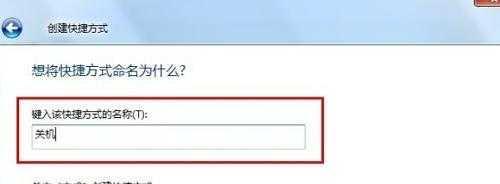
Win7系统如何打开计划任务管理器
1.进入控制面板
2.点击"系统和安全"
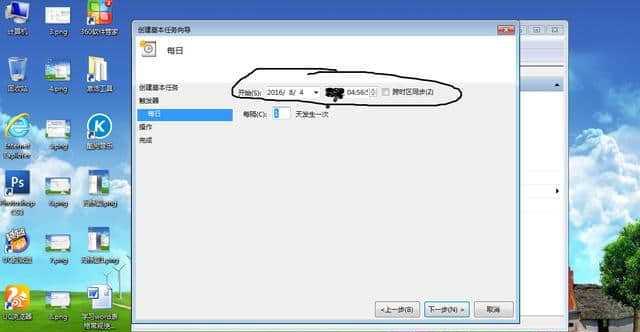
3.点击“管理工具”
4.点击“任务计划程序”
5.在打开的窗口中,单击“任务计划程序库”

6.在任务计划程序库中,您可以看到预先创建好的任务。如果您还没有创建任务,请单击窗口右侧的“创建任务”按钮。
Win7系统如何设置自动关机时间
1.输入“计划任务”关键字,并选择“创建基本任务”
2.在“基本信息”中输入名称和描述,然后单击“下一步”
3.在“触发器”中,选择时间和日期。“每天下午3点”或“每周五下午5点”。点击“下一步”。
4.在“操作”中,选择“启动程序”,然后点击“下一步”
5.在“程序或脚本”中输入“shutdown.exe”,在“添加参数”中输入“/s”,然后单击“下一步”
6.在“”中,单击“完成”按钮
Win7系统如何取消自动关机任务
1.进入“计划任务程序”
2.在任务列表中找到你想要删除的任务,右键单击它并选择“删除”
3.点击“是”按钮以确认删除任务
如何使用命令行设置自动关机功能
1.打开命令提示符
2.输入“shutdown/s/tXXXX”,其中XXXX表示以秒为单位的时间,例如1800表示半小时。按Enter键。
3.系统将在指定的时间内自动关机。
如何使用电源计划自动关机功能
1.进入控制面板
2.选择“硬件和声音”
3.选择“电源选项”
4.在左侧导航菜单中,单击“更改计划设置”
5.在计划设置窗口中,找到和单击“更改高级电源设置”
6.在“电源选项”窗口中,找到“睡眠”和“关闭电源按钮操作”
7.选择适当的选项,例如“关闭电源按钮操作”
8.设定时间和频率,单击“确定”
如何使用第三方软件设置自动关机功能
1.下载并安装第三方软件,例如AutoShutdownProII,WinMendAutoShutdown
2.打开软件并设置自动关机功能
3.按照软件提示设定时间和频率,启用自动关机功能。
Win7自动关机的注意事项
1.自动关机任务必须在电脑运行时才能执行。
2.自动关机前,请先保存文件和关闭程序。
3.如有需要,可设置提前警告。
4.关闭过程中,尽量不要断开电源,否则可能会造成损害。
5.建议定期进行系统维护,确保系统正常运行。
如何延迟自动关机
1.打开命令提示符
2.输入“shutdown/s/tXXXX”,其中XXXX表示以秒为单位的时间,例如1800表示半小时。按Enter键。
3.输入“shutdown/a”即可取消计划的关机任务
Win7系统自动关机的优点
1.可以省去用户手动关闭电脑的麻烦。
2.可以保护电脑免受潜在的安全威胁。
3.可以在不需要时节省电费。
Win7系统自动关机的缺点
1.如果用户没有及时保存文档或关闭程序,可能会造成数据丢失。
2.如果计划的关机时间过长,可能会影响计算机的寿命。
Win7系统自动关机的适用范围
1.长时间运行任务的用户。
2.需要自动下载文件或批量文件的用户。
3.需要留意电脑状态的用户。
如何检查Win7系统是否有自动关机任务
1.进入“计划任务程序”
2.查看任务列表,如果有自动关机任务,则会在此处显示。
3.如有需要,可以进行修改或取消任务。
如何使用Win7系统自动关机功能,提高工作效率
1.定时备份重要文件或数据
2.定时清理垃圾文件和临时文件
3.定时进行系统维护和升级
4.定时进行病毒扫描和优化系统性能
Win7系统自动关机的常见问题及解决方法
1.无法启动自动关机任务
2.自动关机失败或重启计算机
3.计划的关机时间不正确
4.计划任务不能被删除
5.计划任务不能被修改
6.程序执行错误或出现错误消息
7.其他常见问题及解决方法
Win7系统自动关机功能的设置非常简单,只需几个简单的步骤即可轻松完成。使用自动关机功能可以帮助用户提高工作效率,保护电脑安全,并节省电费。但是,在使用前请务必注意备份文件和关闭程序,以免造成数据丢失。如有任何问题或疑问,请及时联系专业技术支持人员。
版权声明:本文内容由互联网用户自发贡献,该文观点仅代表作者本人。本站仅提供信息存储空间服务,不拥有所有权,不承担相关法律责任。如发现本站有涉嫌抄袭侵权/违法违规的内容, 请发送邮件至 3561739510@qq.com 举报,一经查实,本站将立刻删除。